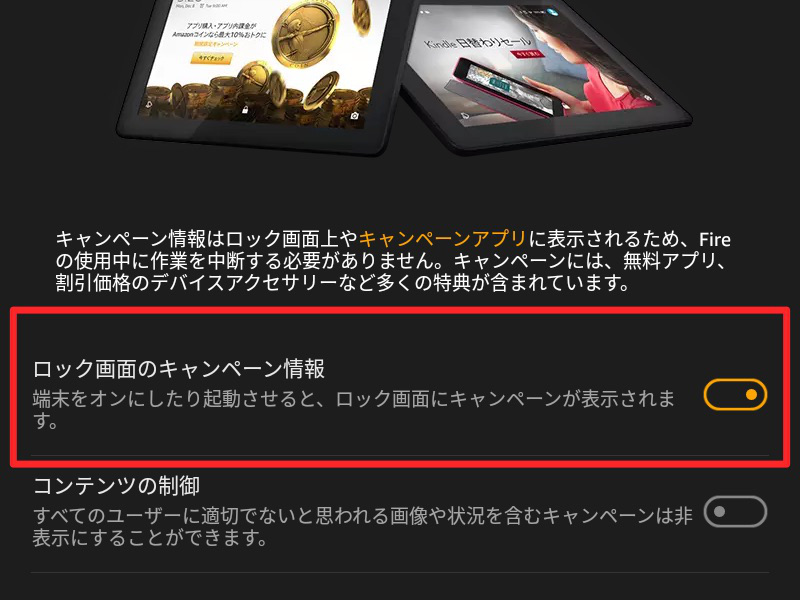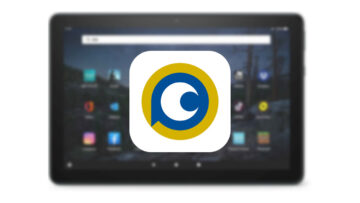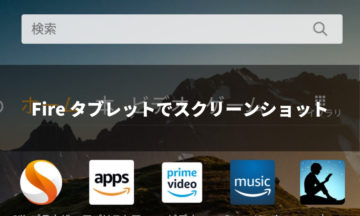AmazonのFireタブレットを使っていると、ロック画面にキャンペーン情報(広告)が表示されることがあります。
ロック画面やライブラリ下部だけだしと最初はあまり気にしていなかったのだけど、だんだんわずらわしくなってきたので、非表示にすることにしました。
このページではFire タブレット(Fire 7/Fire HD 8/Fire HD 10)のロック画面に表示される広告を非表示にする方法を紹介しています。
Fireタブレットは基本的にキャンペーン情報付き
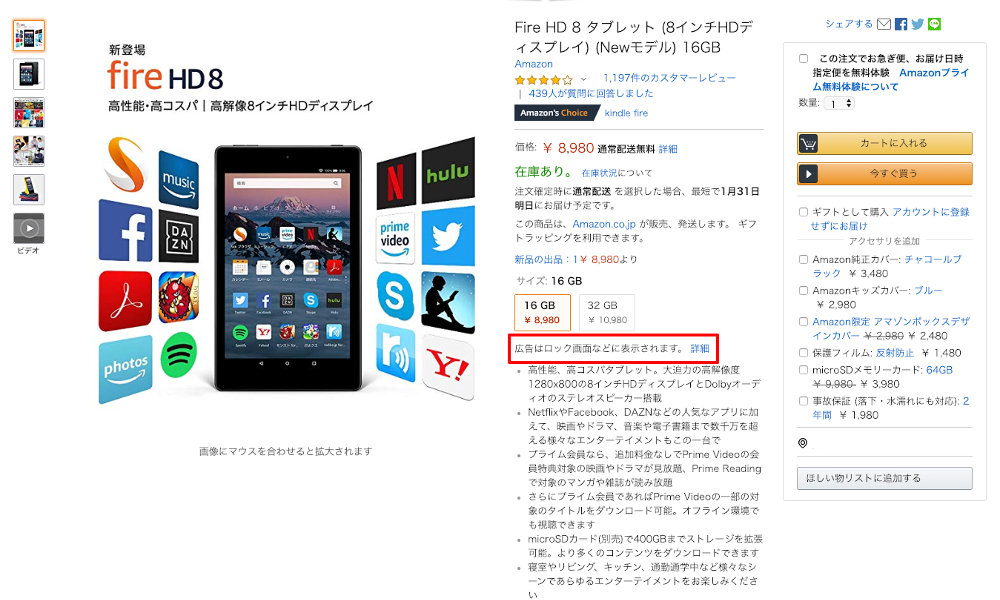
Amazon で販売されているFireタブレットは現在、基本的にキャンペーン情報付きモデルであるようです。
商品情報を見ると「広告はロック画面などに表示されます。 詳細」と表示されています。
ただFireタブレットはKindleのキャンペーン情報付きモデルとは異なり、不要であれば広告表示をオフにすることができます。
Fireタブレットのキャンペーン情報(広告)を非表示にする方法
Fireタブレットのキャンペーン情報(広告)を非表示にするまでの手順は次の通りです。我が家ではFire OS 6搭載のFire HD 8を使っていますが、他の機種でもだいたい操作は同じかと思います。
「設定」>「アプリと通知」>「Amazonアプリの設定」>「キャンペーン情報」>「ロック画面のキャンペーン情報」をオフに。
- Fireタブレットの「設定」アプリを起動し、「アプリと通知」を選択します。

- 「Amazonアプリの設定」を選択します。

- 「キャンペーン情報」を選択します。

- 「ロック画面のキャンペーン情報」をオフ(グレーの状態)にします。

- 確認画面が表示されるので「オフ」を選択します。

以上で、キャンペーン情報を非表示にする設定は完了です。ロック画面もスッキリ。
というわけで「【Fire タブレット】ロック画面のキャンペーン情報(広告)を非表示にする方法・手順」という話題でした。広告表示がわずらわしいな、気になるなと感じていたら非表示にする方法をお試しください。